- 1Linux 命名空间
- 2Flutter开发环境配置_flutter_storage_base_url
- 3基于javaweb(springboot)城市地名地址信息管理系统设计和实现
- 4adb命令说明_说明的adb
- 5linux之sed命令n,N,d,D,p,P,h,H,g,G,x解析_n 命令
- 6解放原画师!Wav2Lip 用 AI 听音同步人物口型
- 7微信硬件蓝牙jsapi之getWXDeviceInfos接口获取设备deviceid(10)
- 8Linux:sed常用命令及命令n/N详解
- 9微信开发者工具开通云开发流程_开通微信云开发
- 10C++项目——集群聊天服务器项目(一)项目介绍、环境搭建、Boost库安装、Muduo库安装、Linux与vscode配置
地图视图,新增支持自定义图例_地图添加图例
赞
踩

03/29 主要更新模块概览
图例设置 显示总计 占格调整 详情偏好
01 表单管理
1.1 【地图视图】新增自定义图例功能
说明:
原地图视图内无法区分不同种类数据,现增加图例功能,实现不同内容数据显示不同图例,根据图例可看到不同内容显示的图例。
设置:
表单设置——视图设置——地图视图——图例设置,点击新增图例设置,设置图例。
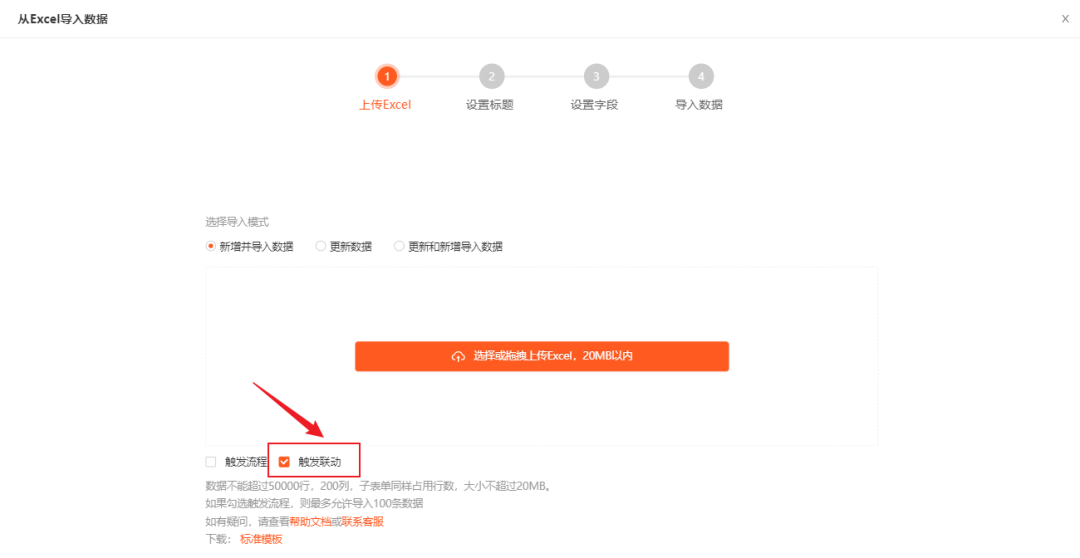
默认图例设置:每个地图视图内都有一个默认的图例设置,默认存在,在不满足自定义图例条件时候,都显示默认图例,默认图例可以修改,点击默认图例图标。
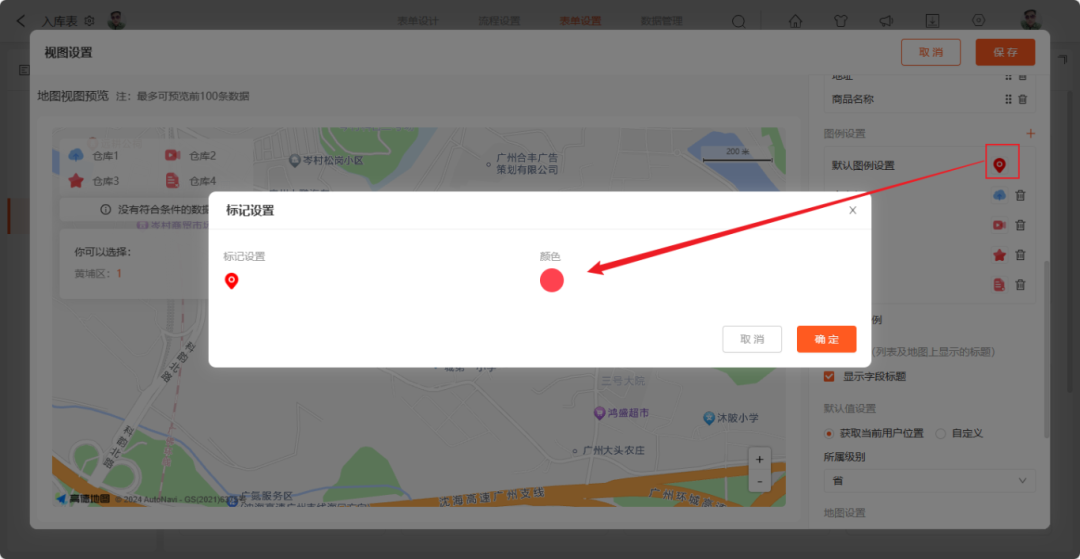
弹出默认图例修改弹出层,修改默认图例。
预览:
满足条件的图例将会按照设置好的图例进行显示,如下图:
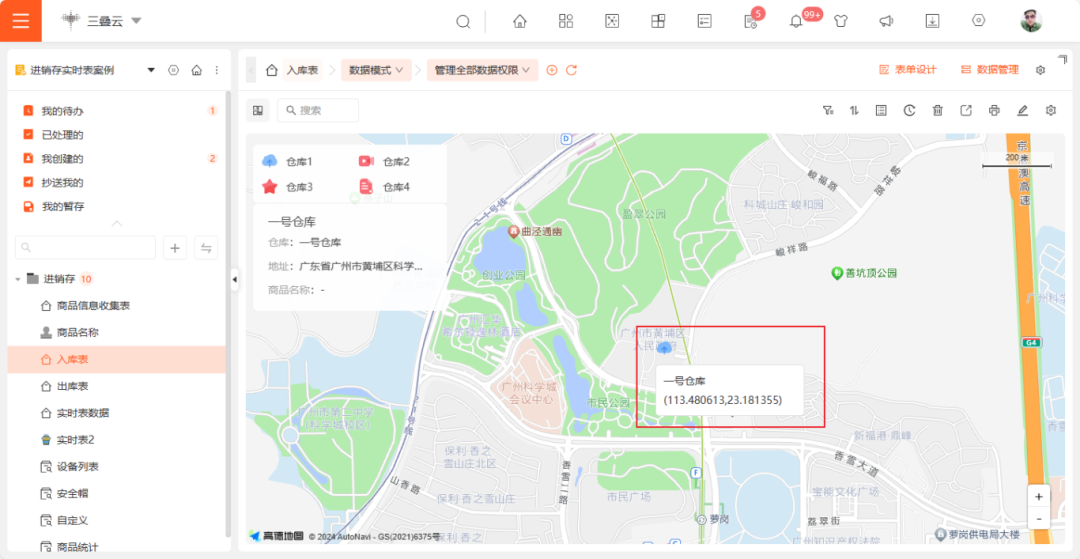
02 仪表盘
2.1 【仪表盘】- 统计表新增饼图显示总计设置
说明:
图表原不支持总计,只支持各分类占比,现增加所有指标总数值直观显示出来,支持图表类型:饼图,环形图,玫瑰图。
设置:
在图表设置-样式内,勾选显示总计,如图:
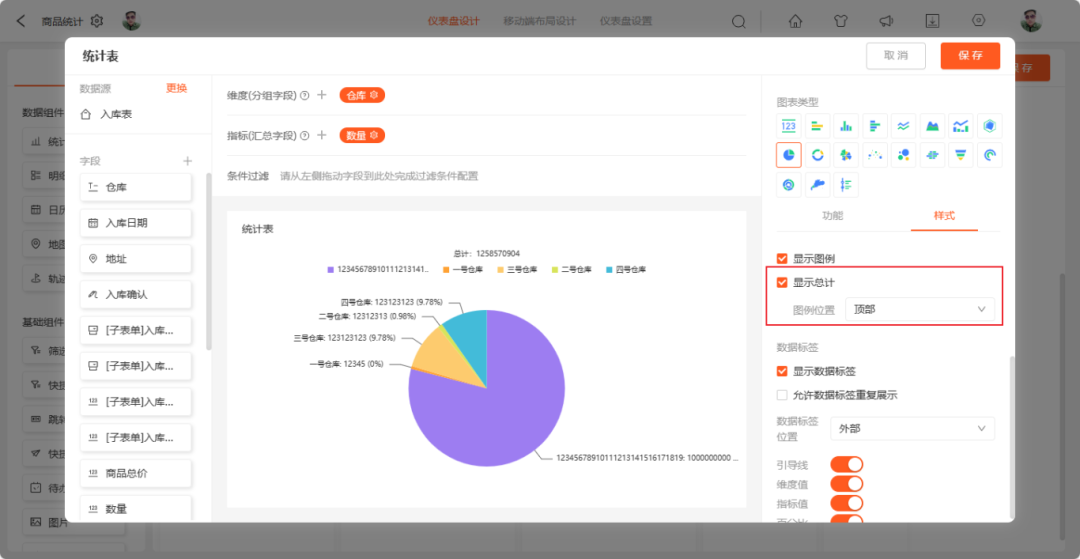
预览:
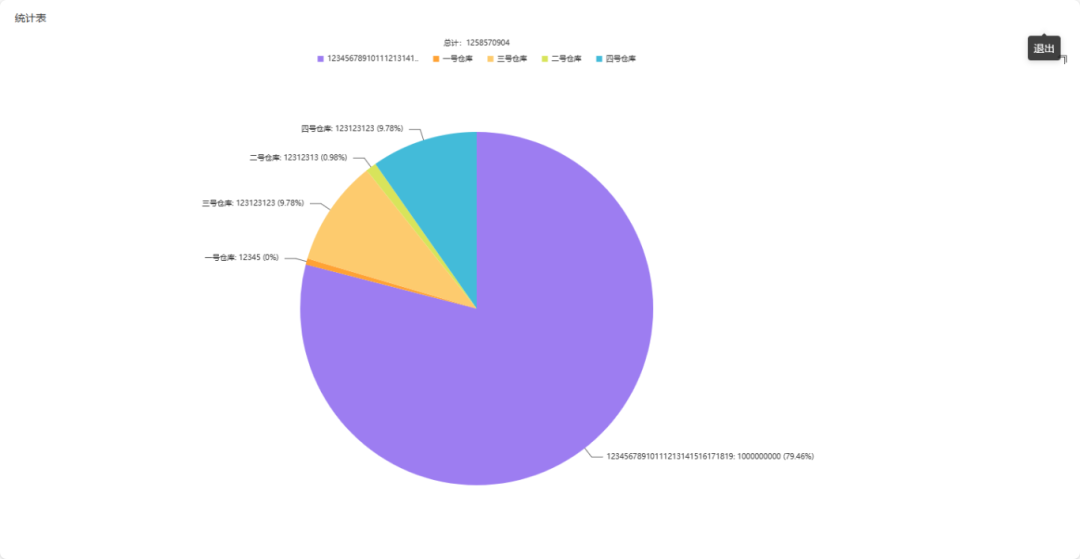
2.2 【仪表盘】- 统计表饼图最小占格调整
说明:
仪表盘占格一行总为60格,原饼图最小占格为高:14格,宽12格,现调整最小大小为宽8格,高10格,满足可以更多仪表盘需求。
支持图表:饼图、玫瑰图、环形图
占格示意:
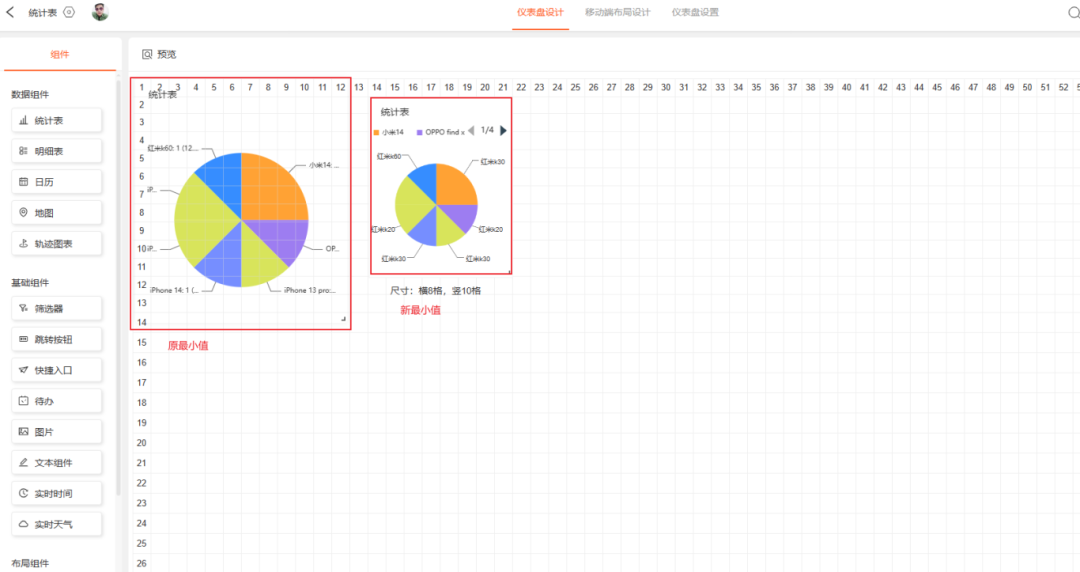
演示对比:
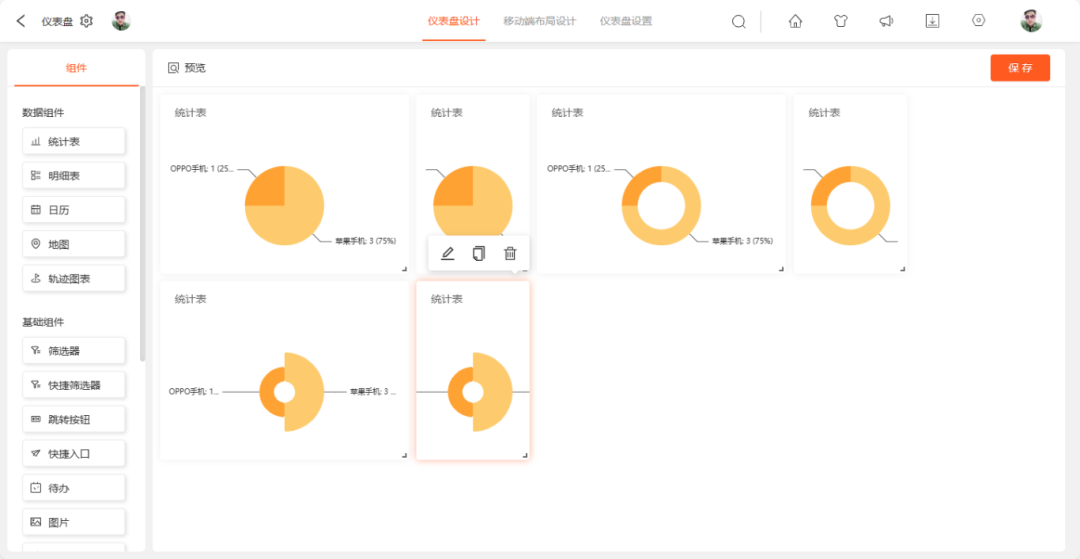
03 移动端
3.1 新增移动端详情偏好设置
说明:
原移动端详情内,功能按钮为默认,不支持调整,现增加配置调整偏好,满足移动端详情偏好设置,使功能更加个性化!
设置入口:进入表单设计——表单设置——拓展设置——移动端详情偏好,可以更改在不同权限组内移动端详情偏好,可设置是否显示分享、收藏、多列样式、行高等。
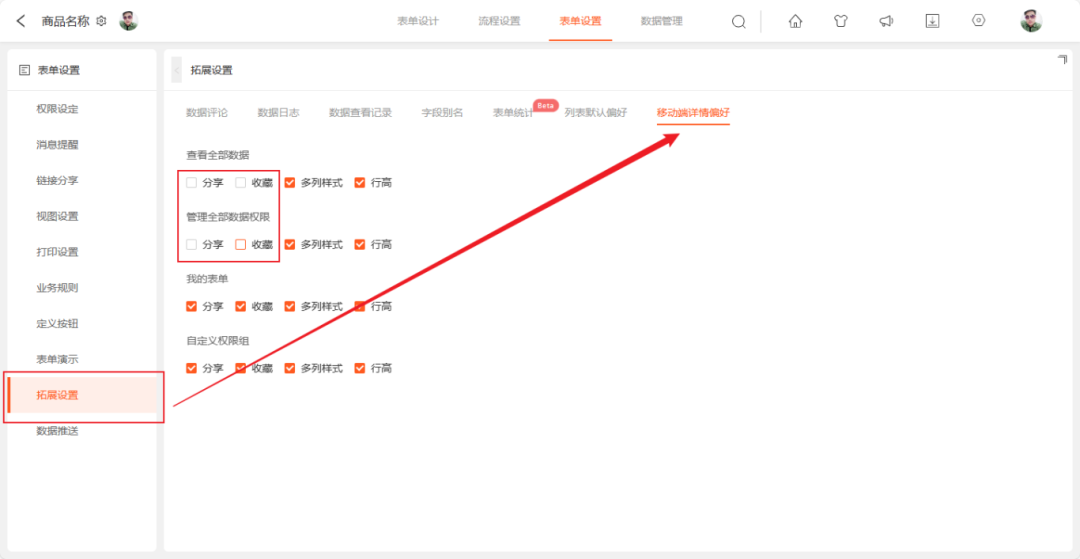
如果取消分享和收藏,在移动端内展示如下图:
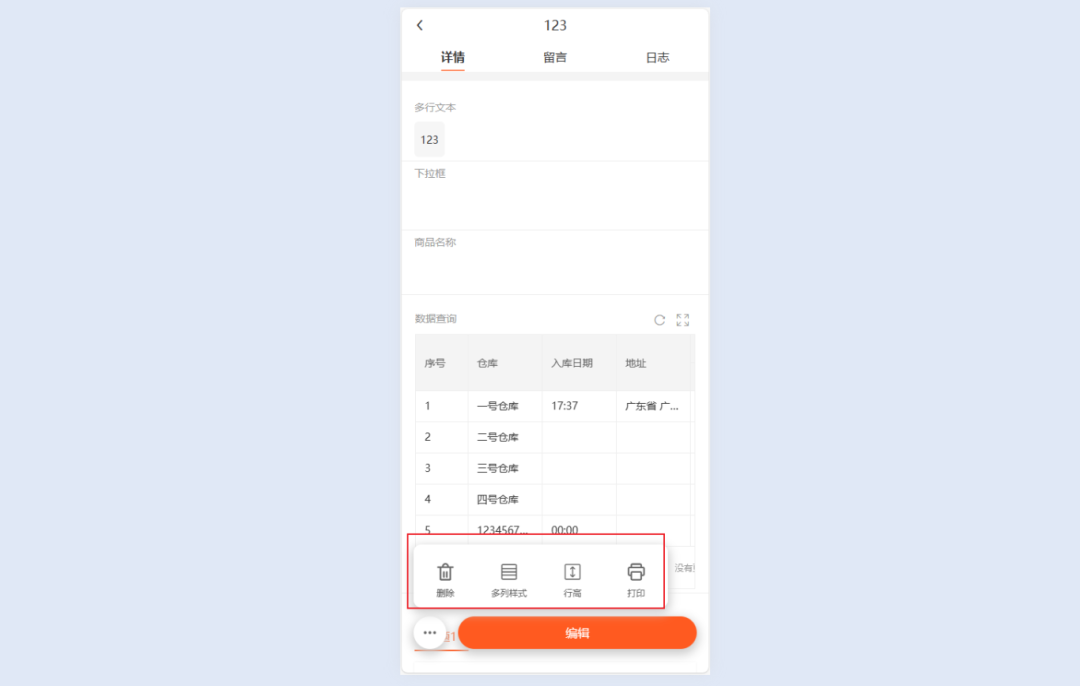
3.2 移动端【地图视图】新增自定义图例功能
说明:
原移动端地图视图内无法区分不同种类数据,现增加图例功能,实现不同内容数据显示不同图例,可以根据图例看到不同内容显示不同图例
设置:
表单设置——视图设置——移动端地图视图——图例设置,点击新增图例设置,设置图例
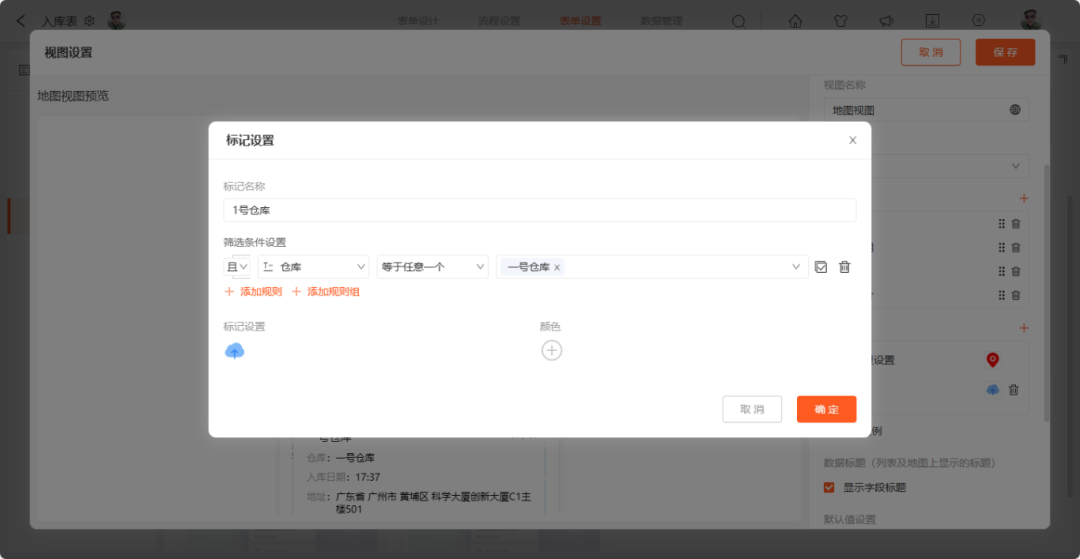
默认图例:设置同PC端地图视图一致
预览展示
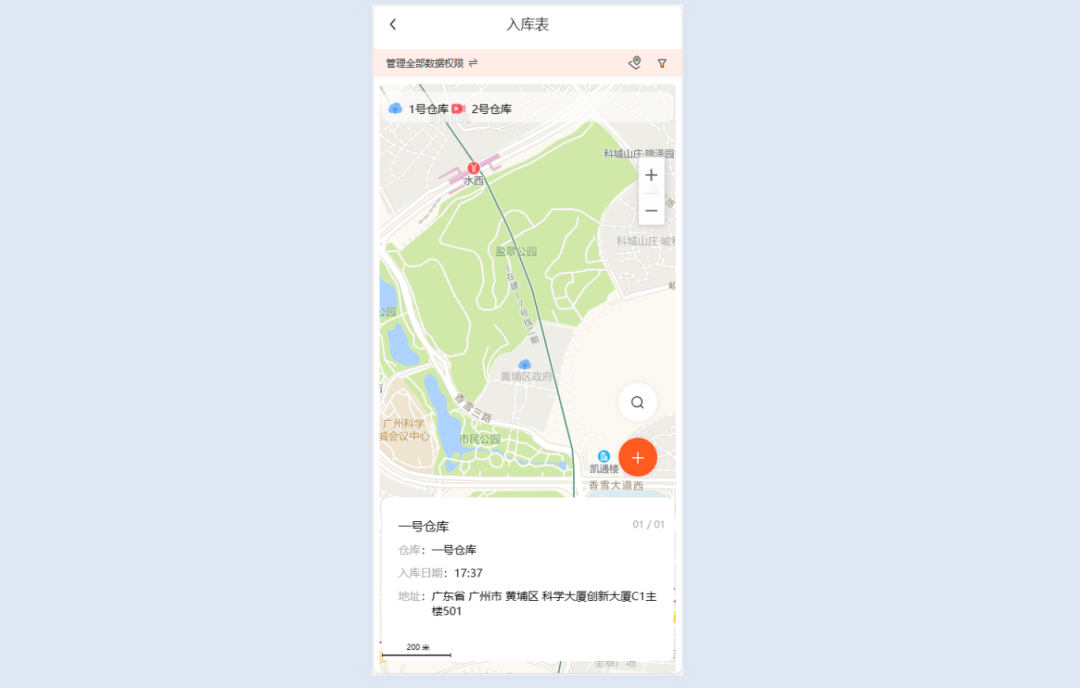
04数据流
4.1 新增数据同步规则重复值校验
说明:
为了满足在数据流做数据同步时候已存在的数据不需要再次写入到目标表的需求,所以在数据流>设置>数据同步>同步规则设置内增加开启重复值不同步功能。开启后,输出表内的值在同步数据时候需校验目标表单,如果该同步输出表内同步字段值与目标表内同步字段值相等情况,不同步该数据。
配置:
在数据流——设置——数据同步——同步规则内,点击开启重复值不同步,选择需要校验的字段,勾选后,则该字段在数据流内值如果与目标表单内值相同时,则不同步该条数据,如果选择多个字段校验,则满足任一值相同则不同步该数据。
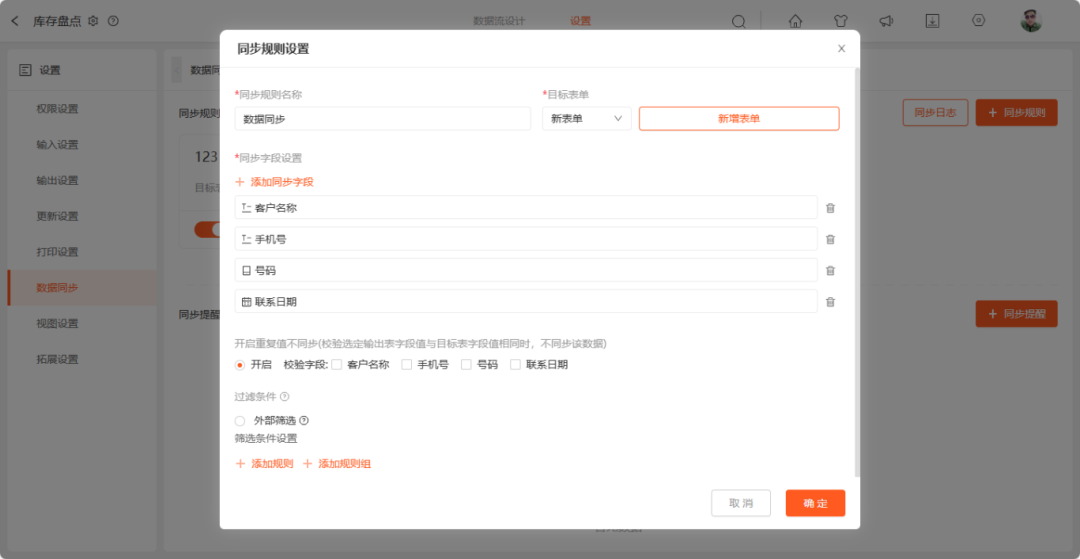
05 模板市场
5.1 模板支持自定义页面类型的表单
说明:
模板市场新增支持自定义页面,在应用模板内,应用上传至云市场后,从云市场安装应用后可安装自定义页面。
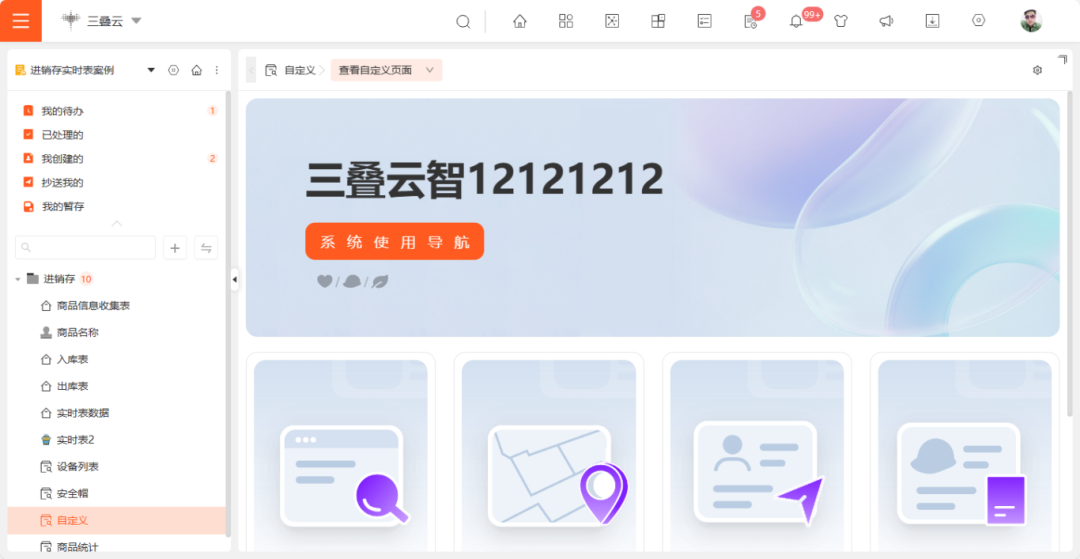
5.2 【模板市场】- 模板支持表单自定义权限组同步
说明:
模板市场新增支持自定义权限组,原模板安装后,仅支持默认权限组,现新增支持自定义权限组,安装后,自定义权限会自动安装至应用内,且默认添加当前安装人至该权限组内。
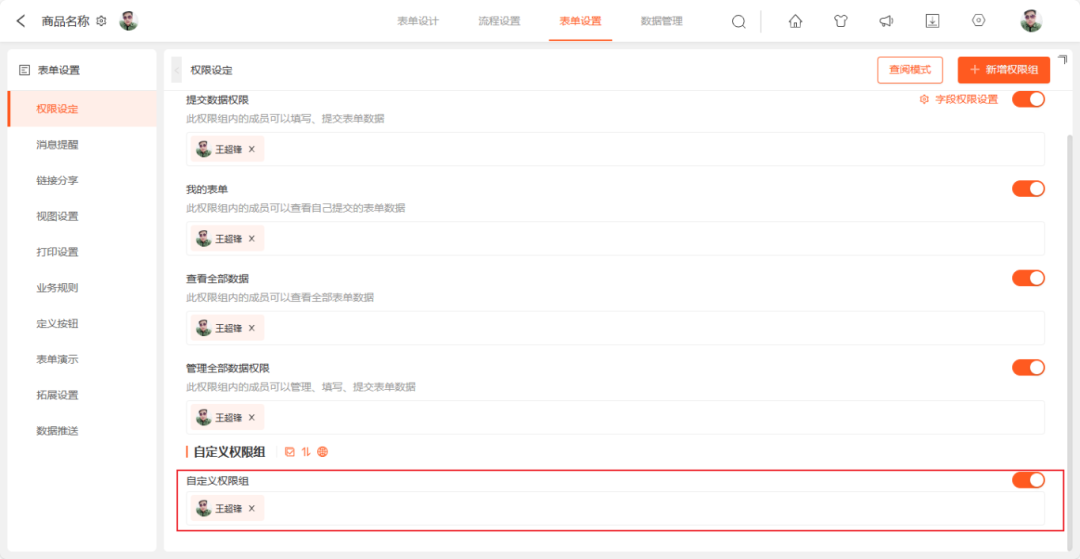
我们本期的更新介绍就到这里,下期敬请期待,感谢您的观看。


